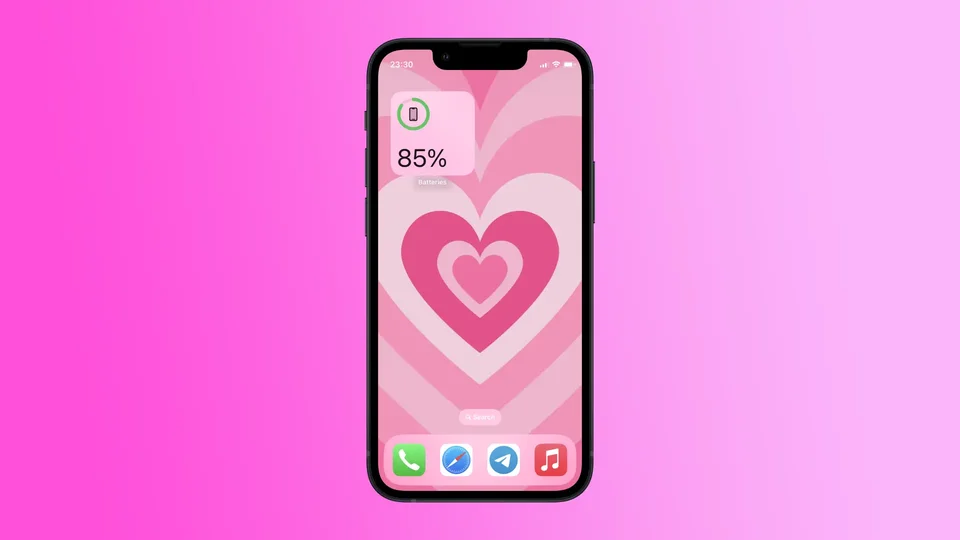iPhone 12’de pil yüzdesini görüntüleyebilirsiniz ve bunu yapmak için Denetim Merkezi’nde “Pil Yüzdesi” seçeneğini etkinleştirmeniz gerekir. Seçenek etkinleştirildiğinde, pil yüzdesi ekranın sağ üst köşesindeki pil simgesinin yanında görüntülenecektir. Pil yüzdesini Ayarlar uygulamasında Pil altında da kontrol edebilirsiniz.
iPhone 12’de pil simgesine yüzde nasıl eklenir?
iPhone 12’de pil yüzdesini göstermenin ilk yolu, cihaz ayarlarında bunu etkinleştirmektir. İşte izlenmesi gereken adımlar:
- iPhone 12 cihazınızda “Ayarlar” uygulamasını açın.
- “Pil” seçeneğini bulmak için aşağı kaydırın ve üzerine dokunun.
- “Pil Yüzdesi” geçişini bulun ve açın.
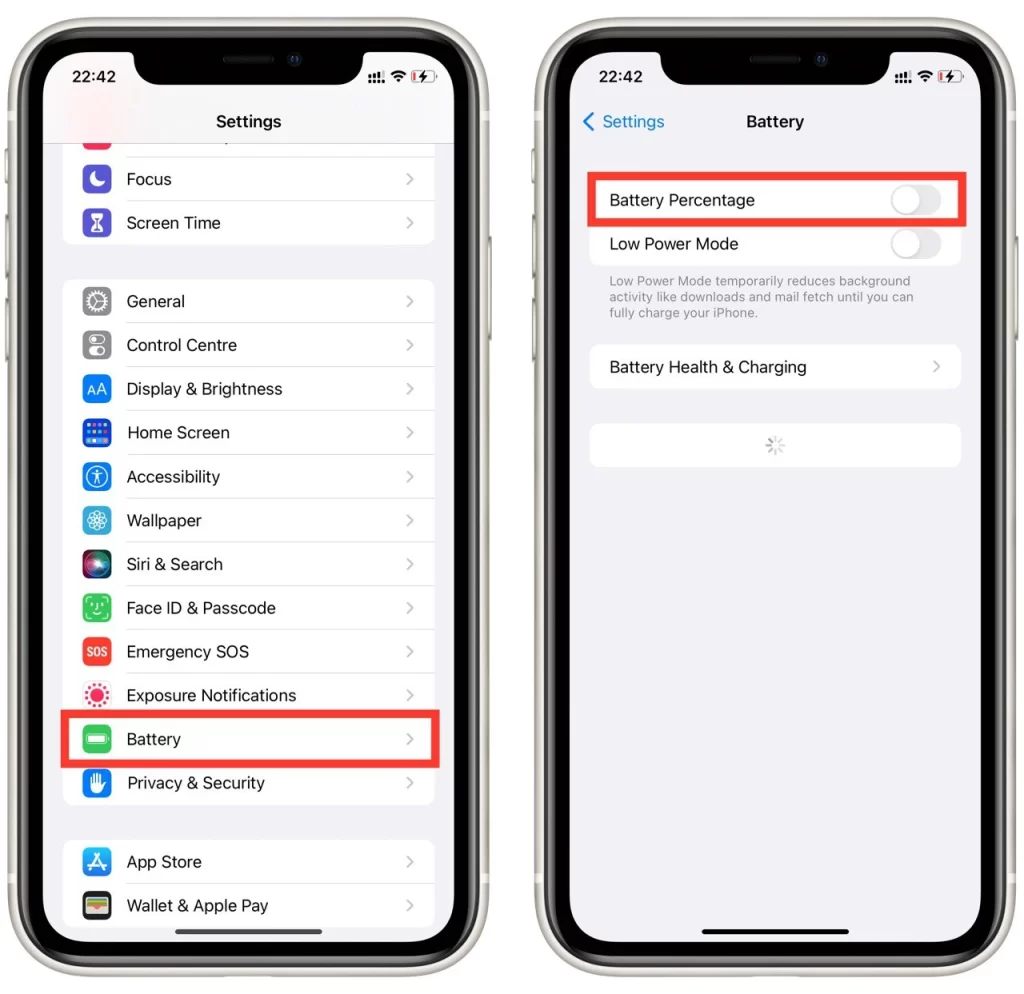
Pil yüzdesinin iPhone 12’nizin pil simgesine eklendiğini doğrulamak için ekranınızın sağ üst köşesine bakın. Yanında bir yüzde olan pil simgesini görmelisiniz. Pil düzeyiniz değiştikçe yüzde de değişecektir.
Denetim Merkezi’ni kullanarak iPhone 12’de pil yüzdesini görme
iPhone 12’nizdeki Denetim Merkezi, aygıtınızın pil yüzdesi de dahil olmak üzere çeşitli ayarlara ve özelliklere erişmenin hızlı ve kolay bir yoludur. Denetim Merkezi’ni kullanarak iPhone 12’nizdeki pil yüzdesini nasıl göreceğinizi aşağıda ayrıntılı olarak açıklıyoruz:
- Sağ üst köşeden aşağı kaydırın. Bu, kısayollar ve ayarlardan oluşan bir menü olan Kontrol Merkezi’ni getirecektir.
- Denetim Merkezi’nde, genellikle Denetim Merkezi’nin sağ üst köşesinde bulunan pil simgesini arayın. Pil yüzdesi, iPhone 12’nizde kalan pil ömrünün yüzdesini gösteren bir sayı olarak görüntülenecektir.
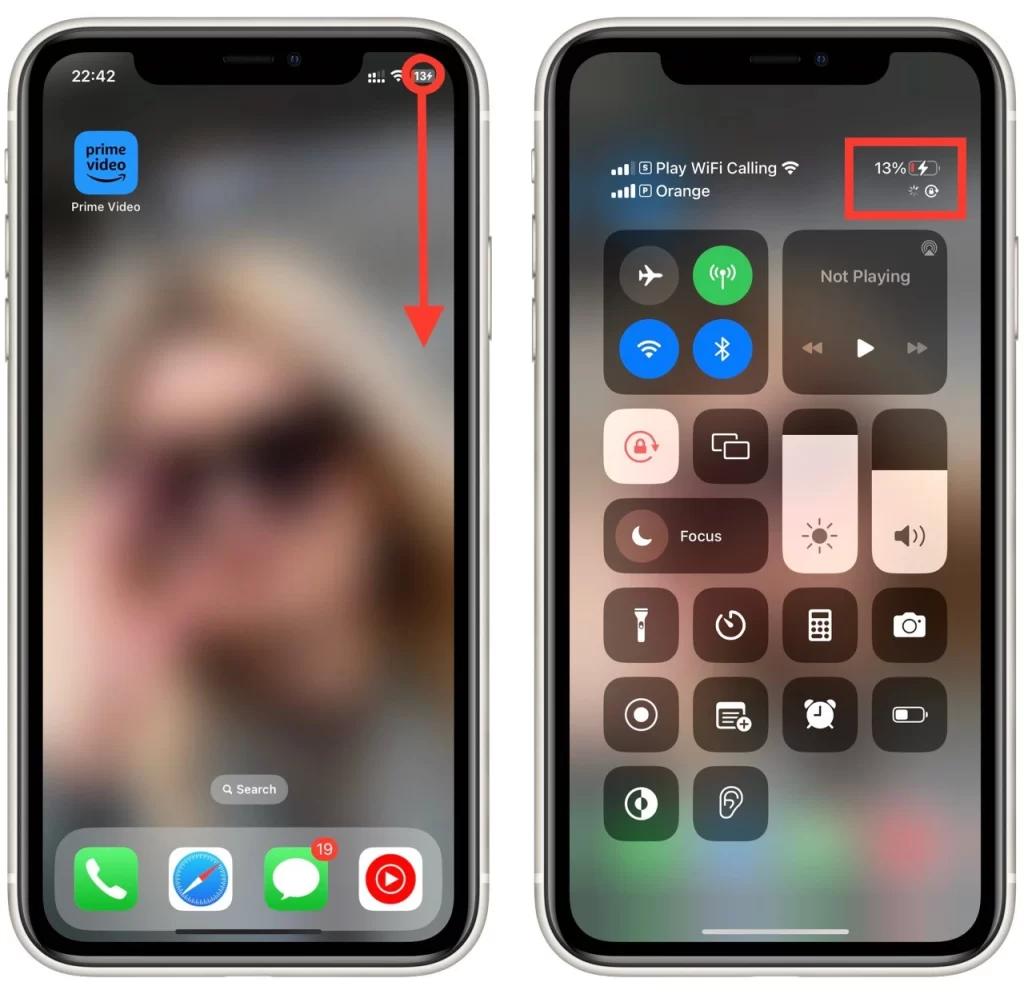
Denetim Merkezi’nden çıkmak için ekranın altından yukarı kaydırın veya Denetim Merkezi menüsünün dışında herhangi bir yere dokunun. Bu yöntemin, pil simgesinde yüzdelerin görüntülenmesini desteklemeyen herhangi bir iPhone’da kullanılabileceğini unutmayın. Ancak Touch ID’ye sahip bir iPhone’unuz varsa aşağı yerine yukarı doğru kaydırın.
iPhone 12’ye pil widget’ı nasıl eklenir
iPhone 12’nize bir pil widget’ı eklemek, aygıtınızın pil ömrünü takip etmenize yardımcı olabilecek basit bir işlemdir. Pil widget’ı, iPhone 12’nizin ve Apple Watch veya AirPods gibi bağlı diğer aygıtların pil yüzdesini görüntüler. İşte iPhone 12’ye pil widget’ının nasıl ekleneceği:
- Ana ekrandayken, boş bir alana dokunun ve basılı tutun. Bu, Düzenle ekranını getirecektir.
- Düzenleme ekranında, sol üst köşedeki “+” düğmesine dokunun. Bu Widget Galerisini açacaktır.
- Widget Galerisi’nde aşağı kaydırın veya arama çubuğunu kullanarak “Piller” widget’ını bulun.
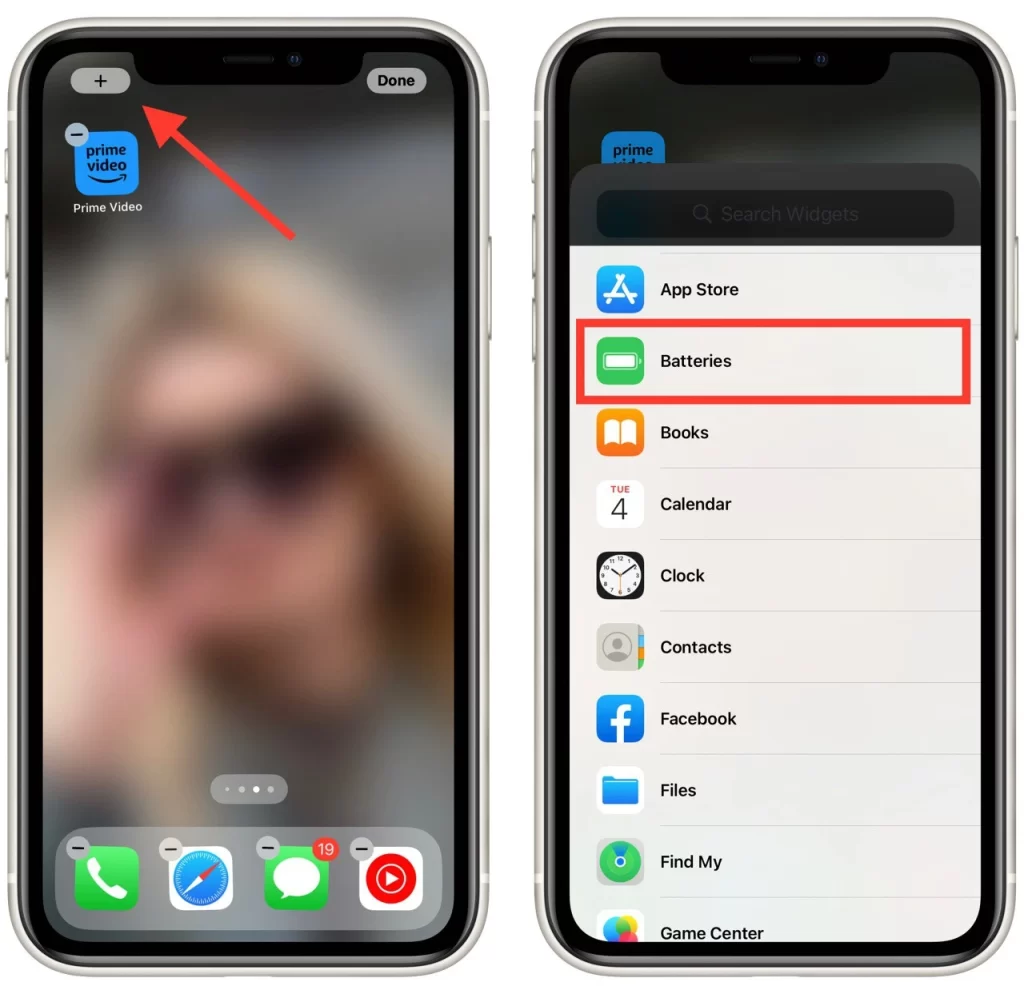
- Piller widget’ını bulduktan sonra, ana ekranınıza eklemek istediğiniz widget boyutunu seçin. Widget küçük, orta ve büyük boyutlarda mevcuttur.
- Widget boyutunu seçtikten sonra, pil widget’ını ana ekranınıza eklemek için “Widget Ekle “ye dokunun.
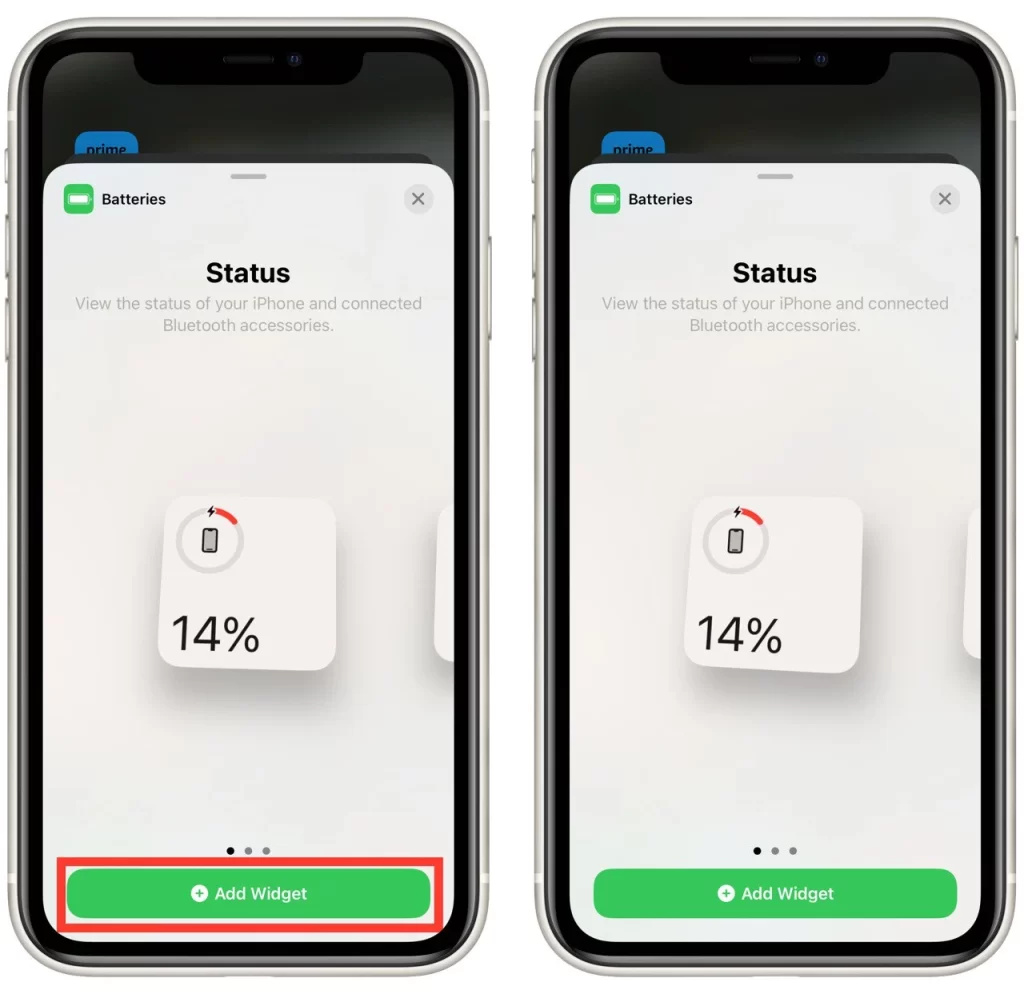
Pil widget’ını ana ekranınıza ekledikten sonra, istediğiniz konuma yerleştirebilirsiniz. Widget’ı taşımak için üzerine dokunun ve kıpırdayana kadar basılı tutun, ardından istediğiniz konuma sürükleyin. Widget düzenleme modundan çıkmak ve ana ekranınıza dönmek için widget düzenleme ekranının dışında herhangi bir yere dokunun.
iPhone 12’de pil yüzdesini kontrol etmenin başka yolları nelerdir?
Denetim Merkezi’ni kullanmanın veya bir pil widget’ı eklemenin yanı sıra, iPhone 12’nizde pil yüzdesini kontrol etmenin birkaç başka yolu daha vardır. İşte diğer bazı yöntemler:
Siri’ye Sor
iPhone 12’nizin pil yüzdesini kontrol etmenin en kolay yollarından biri Siri’ye sormaktır. Yan düğmeyi basılı tutarak veya “Hey Siri” diyerek Siri’yi etkinleştirin ve “Pil yüzdem ne?” diye sorun. Siri, iPhone 12’nizin mevcut pil yüzdesiyle yanıt verecektir.
Pil Ayarlarını Kontrol Edin
iPhone 12’nizin pil yüzdesini kontrol etmenin bir başka yolu da Pil ayarlarına gitmektir. Ayarlar uygulamasını açın ve ardından “Pil “i seçin. Mevcut pil yüzdesi ekranın üst kısmında görüntülenecektir. Ayrıca, hangi uygulamaların en fazla pil ömrünü kullandığını ve son 24 saat veya 10 gün içindeki pil kullanımınızı görebilirsiniz.
Akü Sağlığına Sor
iPhone 12’nizdeki Pil Sağlığı özelliği de pilinizin genel sağlığı ve kapasitesi hakkında size fikir verebilir. Pil Sağlığı’na erişmek için Ayarlar > Pil > Pil Sağlığı’na gidin. Burada pilinizin maksimum kapasitesini yüzde olarak görebilirsiniz. Daha yüksek bir yüzde, pilinizin daha sağlıklı olduğu ve daha uzun süre şarj tutabileceği anlamına gelir.
Apple Watch Pilini Kontrol Etme
Bir Apple Watch’unuz varsa iPhone 12’nizin pil yüzdesini saatinizden de kontrol edebilirsiniz. Denetim Merkezi’ne erişmek için saat kadranını yukarı kaydırın ve ardından “Telefon” simgesini arayın. iPhone 12’nizin pil yüzdesi “Telefon” simgesinin yanında görüntülenecektir.